Если вам нравится настраивать свой Samsung Galaxy A50 и полностью контролировать его прошивку, то первое, что вам нужно сделать, — это выполнить рут-права. Вы можете получить root права на Samsung Galaxy A50 с номером модели SM-A505F с помощью Magisk, самого популярного инструмента для рутирования телефонов Android. Разработчик выпустил обновленную версию инструмента, которая поддерживает телефоны Samsung с обновлением прошивки One UI Android 9.0 Pie.
Ниже вы узнаете, как получить root права на Galaxy A50 с помощью Magisk и как установить Magisk Manager. Magisk включает рут и позволяет полностью настроить систему телефона. Кроме того, вы можете использовать модули с помощью Magisk Manager. Существуют разные модули, которые служат разным целям, которые вы можете бесплатно загрузить и включить.
Предупреждение
Прежде чем продолжить изучение приведенного ниже руководства, прочтите все предупреждения ниже. Не продолжайте, если вы не хотите, чтобы KNOX запускался или если вы не хотите, чтобы ваши данные стирались.
Samsung A50 Установка Root прав | Android 10 Загрузчик 4, 5, 6, 7 | A505FN Разблокировка загрузчика
Программы для Windows, мобильные приложения, игры — ВСЁ БЕСПЛАТНО, в нашем закрытом телеграмм канале — Подписывайтесь:)
- Этот процесс приведет к стиранию данных с вашего телефона. Когда вы впервые разблокируете загрузчик для установки Magisk, будет выполнена полная очистка данных. Пожалуйста, сделайте резервную копию данных, прежде чем продолжить, иначе вы потеряете все данные.
- Установка Magisk на ваш Galaxy A50 запустит KNOX. Это индикатор, который показывает, была ли изменена прошивка. Некоторые магазины откажутся от гарантийного обслуживания, если KNOX отключится.
- Этот процесс включает установку Magisk в раздел восстановления телефона. Это не то же самое, что традиционный процесс рутирования Magisk.
Установка Magisk на ваш телефон выполняется в три этапа. Первый шаг — разблокировать загрузчик и заставить его принимать неофициальные образы, второй шаг — пропатчить прошивку и прошить ее через Odin, а последний шаг — правильно загрузить телефон с установленным Magisk.
1. Разблокируйте загрузчик Galaxy A50.
Компания Samsung представила новую услугу под названием VaultKeeper. Это означает, что вы не сможете прошивать пользовательские двоичные файлы или неофициальные разделы, если это не разрешено VaultKeeper. Вот как это сделать.
- Включите OEM-разблокировку. Для этого перейдите в Настройки> Параметры разработчика и нажмите на OEM разблокировка.
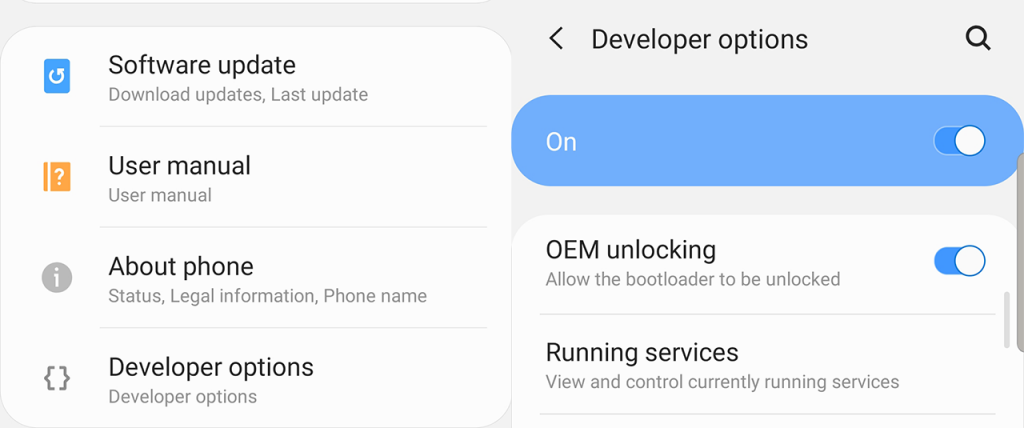
- Загрузиться в режим загрузки. Для этого нажмите и удерживайте кнопка питания и нажмите на Выключение выключить телефон. Теперь нажмите и удерживайте Уменьшение громкости + Питание кнопки одновременно.
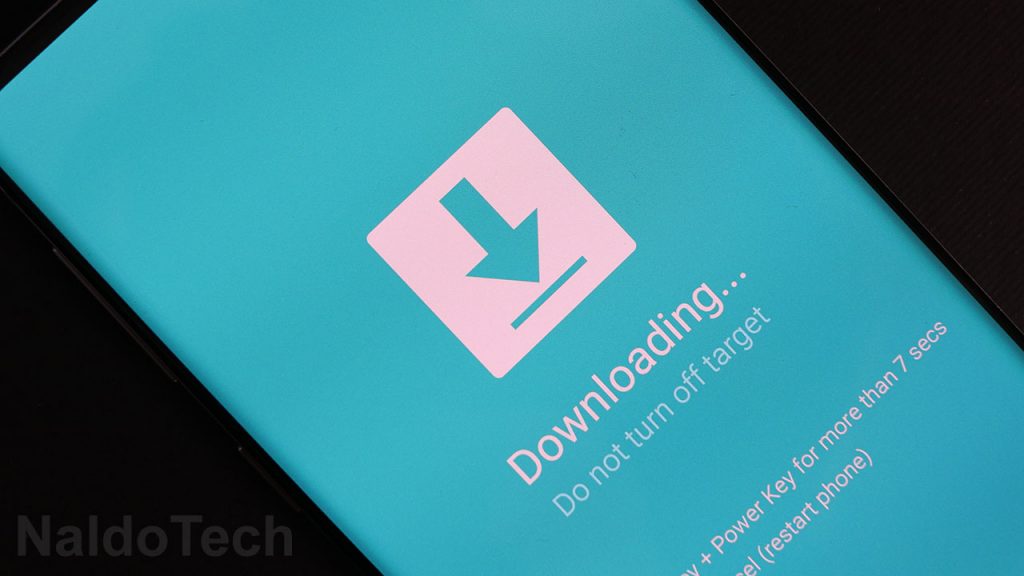
- В режиме загрузки нажмите и удерживайте кнопку увеличить громкость кнопка. Это разблокирует загрузчик, и все данные на вашем телефоне будут удалены.
- Телефон автоматически перезагрузится. Подключите телефон к сети Wi-Fi и пропустите оставшуюся часть настройки.
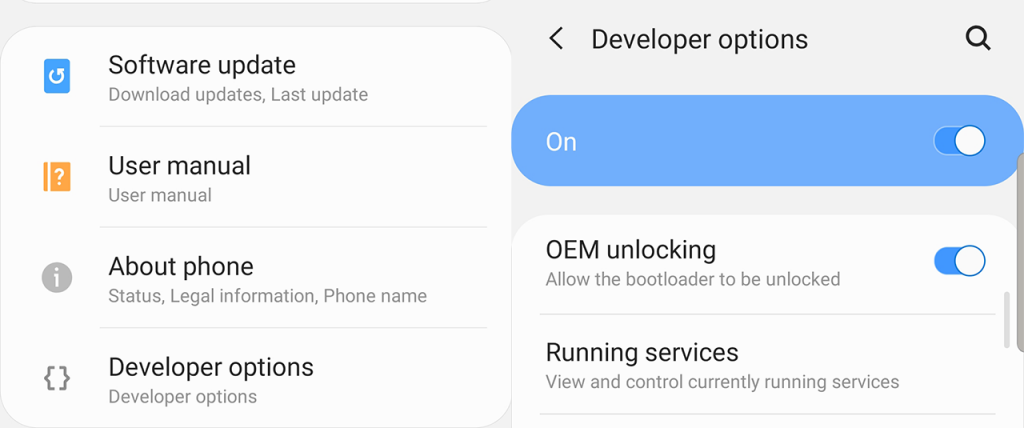
- Идти к Настройки> О телефоне> Информация о программном обеспечении и быстро нажмите 7 раз на Номер сборки включить Параметры разработчика. Перейдите к параметрам разработчика и убедитесь, что OEM-разблокировка неактивна.
2. Патчение прошивки Galaxy A50 и установка Magisk
Теперь, когда загрузчик успешно разблокирован, вам нужно установить Magisk на свой телефон. На этот раз Magisk находится в разделе восстановления, поэтому каждый раз, когда вы перезагружаете свой телефон, вам придется выполнять восстановление, если вы хотите иметь Magisk.
- Загрузите последнюю версию прошивки для своего Samsung Galaxy A50 и извлеките файл.
- Копия и AP .tar файл и перенесите его во внутреннюю память телефона. Имя файла начинается с AP и заканчивается на .tar.md5. (AP_[device_model_sw_ver].tar.md5) .
- Скачайте и установите последнюю версию Магический менеджер APK.
- Откройте Magisk Manager и перейдите в Установить> Установить> Выбрать и исправить файл.
- Перейдите по хранилищу и выберите извлеченный файл AP. Прошивка будет исправлена, и новая версия будет найдена в Внутреннее хранилище / Скачать / magisk_patched.tar.
- Перенесите исправленный файл на свой компьютер.
- Выключите телефон и загрузите его в режим загрузки.
- В Odin нажмите AP и выберите исправленный файл .tar. Снимите флажок «Автоматическая перезагрузка”И нажмите Установить.
- Инструмент запустит Magisk на вашем Galaxy A50.
3. Загрузите Galaxy A50 с установленным Magisk.
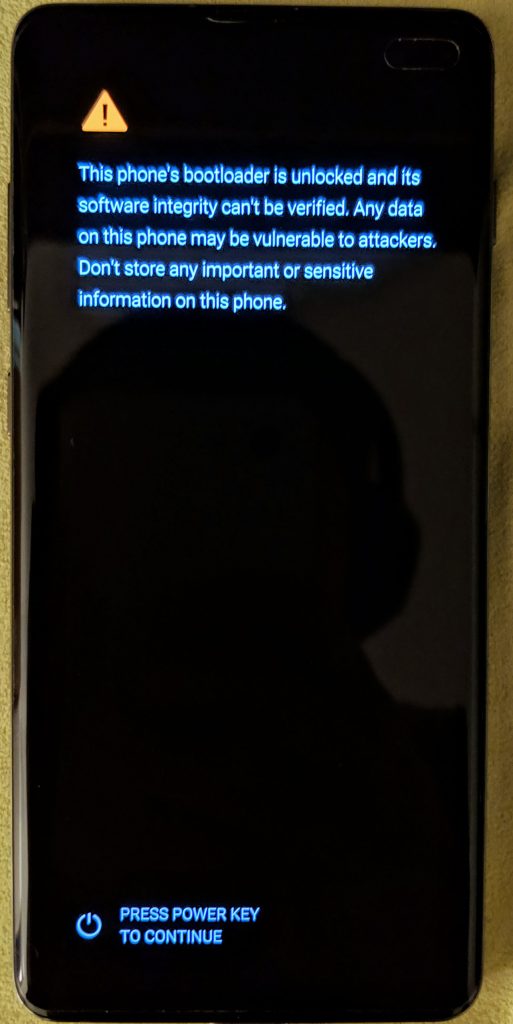
- Когда Odin завершит установку Magisk, нажмите и удерживайте кнопку Уменьшение громкости + Питание кнопку для выхода из режима загрузки. Когда экран выключится, быстро нажмите кнопку Увеличение громкости + мощность кнопки одновременно. Появится предупреждение загрузчика. Продолжайте нажимать кнопку увеличения громкости. Телефон перейдет в стандартный режим восстановления.
- Кнопками громкости в рекавери выделите Удалить данные / сброс настроек и нажмите кнопку питания для подтверждения.
- Теперь выделите и выберите Перезагрузите систему и быстро нажмите Увеличение громкости + мощность кнопки одновременно. Когда снова появится предупреждение загрузчика, на этот раз отпустите кнопки.
- Телефон перезагрузится два раза, а затем загрузится в обычном режиме.
Вышеупомянутый процесс активирует root, а также установит Magisk Manager. Это приложение, которое вы должны использовать для управления корневыми функциями, а также для загрузки и установки различных модулей. С учетом сказанного, вы успешно внедрили свой Galaxy A50.
Вывод
Все, что вам нужно запомнить, — это процедура загрузки и то, что вам нужно нажать, если вы хотите загрузиться в режиме восстановления или загрузить систему с установленным Magisk.
1. Нормальное включение → Система без Magisk
2. Питание + увеличение громкости → Предупреждение загрузчика → Отпустите все кнопки → Система с Magisk
3. Питание + увеличение громкости → Предупреждение загрузчика → Продолжайте удерживать громкость вверх → Фактическое восстановление
Теперь, когда вы установили Magisk на свой Galaxy A50, вы можете позже обновить Magisk прямо из приложения Magisk Manager. Если вы хотите обновить прошивку до другой версии, сначала также пропатчите ее через Magisk Manager, а затем прошейте. С Magisk теперь вы можете пользоваться всеми преимуществами root, а также модульной системой Magisk.
Программы для Windows, мобильные приложения, игры — ВСЁ БЕСПЛАТНО, в нашем закрытом телеграмм канале — Подписывайтесь:)
Источник: androidelf.com
Получение РУТ прав на Samsung Galaxy A50


В этом разделе мы собрали программы для получения ROOT прав для телефона Samsung Galaxy A50 — скачать РУТ программы и инструкции по рабочим методам получения ROOT прав.
Фирмой в 2019 году был представлен телефон Galaxy A50 с Android 9.0 на борту. В телефоне стоят аккумулятор на 4 000 мА/ч, экран с разрешением px и диагональю «, процессор Samsung Exynos 7 Octa 9610 с частотой 2 300 МГц. Объем оперативной памяти Мб.
Источник: kingapk.ru
Рут права для телефона samsung galaxy a50


Подборка лучших способов получения root прав для samsung galaxy a50 на операционной системе Android. Наши инструкции создаются и тестируются разработчиками и экспертами в IT, сотрудничество с нами по ссылке. Для получения положительного результата вам необходимо повторить 1 из вариантов представленной инструкции.
Что такое root права, какие преимущества и привелегии даёт рутовый доступ. Почитать про root доступ можно тут.
Рут права для телефона samsung galaxy a50
Андроид разработчик, в прошлом инженер сервисного центра – Фёдоров Матвей
Прежде чем начать необходимо:
- Произведите зарядку устройства на 40% и более — этого вполне достаточно даже с запасом
- Включить USB отладку. Она может быть включена, если вы ранее производили какие-то действия через компьютер, допустим запускали консоль ADB. В ином случае:
- В настройках-> о телефоне -> номер сборки, кликайте по номеру сборки пока устройство не скажет что вы разработчик (не больше 10 кликов).
- Вернитесь в главное меню с настройками и перейдите в пункт для разработчиков, там можно включить USB отладку.
Лучший способ получить Root права — программы типа «One Click», которые делают это бувально за 1 клик.
Вариант 1 — Rootkhp Pro версия 3.4

- Скачайте Rootkhp Pro 3.4, либо самую последнюю версию.



Альтернативный вариант рута — ZYKURoot 2.6

- Скачать ZYKURoot на компьютер, я использую версию 2.6, инструкцию можно посмотреть тут или прямо у них на сайте.


Программы, не решившие проблему с root или не имеющие возможности это сделать
- Ioroot (Иорут) — что-то не очень известное, но попробовать надо было в научных целях
- Кинго
- Фрамарут — то ещё старьё, но а вдруг справился бы?
- Bin4ry (Бинфору)
Как проверить наличие root
Проверка на рут не обязательна, скорее это трата времени, но если хочется можно посмотреть видео. В целом суть простая, качаете приложение из маркета и оно проверяет наличие рут прав, но оно может и ошибиться.
Не пробуйте получать рут через разного рода древний софт — Framaroot, kingoroot или Baidu, вы только потеряете время, сейчас они могут получить рут разве что на древних калькуляторах.
Перепрошивка и обновление samsung galaxy a50

Работник сервисного центра со стажем 4 года – Данилов Авдей
Обновление через перепрошивку будем делать с помощью утилиты ZYKUFlasher версии 1.1 – это ПО является универсальным вариантом прошивки в 1 клик. То есть указываем путь к прошивке и ещё пара настроек, нажимаем Start. Всё что нужно для быстрой прошивки, более подробная инструкция конечно же будет ниже. Вы можете установить как кастомные прошивки, так и стоковые от официалов, всё на ваш вкус.
Как работает прошивалка ZYKUFlasher:
- Скачиваем ZYKUFlasher (инструкция с сайта программы, в общем то такая же как и тут)
- В строчке «Download Agent» выбираем путь к файлу .bin (в 99% случаев находится в папке с прошивкой)
- В строчке «Scatter-loading» прописываем путь к файлу, с маской *_emmc.txt, например, samsung galaxy a50_emmc.txt
- Кликаем по кнопке «Start Flash» — т.е начать прошивку
Где скачать прошивки для модели samsung galaxy a50:
Можно порекомендовать вот этот портал тут обычно свежак.
Зачем прошивать смартфон
В любом случае у каждого свои обстоятельства и причины, но чаще всего это следующие проблемы с Андроидом:.
- Неожиданные перезагрузки, сбои системы, подвисания главного меню, смс, звонков и других важных, но не ресурсоёмких приложений
- Хочется научиться обновлять прошивку
- Телефон зависает на этапе загрузки, светится логотип Андроид, дальше ничего не происходит
- Циклическая то есть бесконечная перезагрузка телефона, называемая boot loop.
Источник: sovetbati.pro